Windows 10 Microsoft Edge のパスワード確認
Microsoft Edge では、保存したユーザー名やパスワードの変更や削除を行うことができますが、パスワードの表示はできません。
伏字(黒い丸)で表示されます。
そこで、Microsoft Edge で保存したパスワードを確認するためには、Windowsの資格情報マネージャーを使用します。
Windowsの資格情報マネージャーは保存したパスワードを表示、確認することができます。
Edge のパスワード確認方法
資格情報マネージャーの起動
Windowsスタートメニューに「資格」と入力して資格情報マネージャー検索し起動します。
「資格」のみで表示されなければ「資格情報マネージャー」と入力してください。
ちなみに、コントロール パネル > ユーザー アカウント>Web 資格情報の管理 と進んでも表示できます。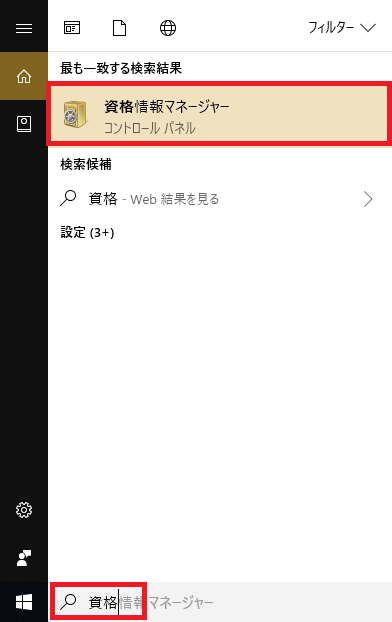
Web 資格情報の表示
Web 資格情報タブを選択します。
下のパスワードを保存したWebサイトとユーザー名の一覧が表示されます。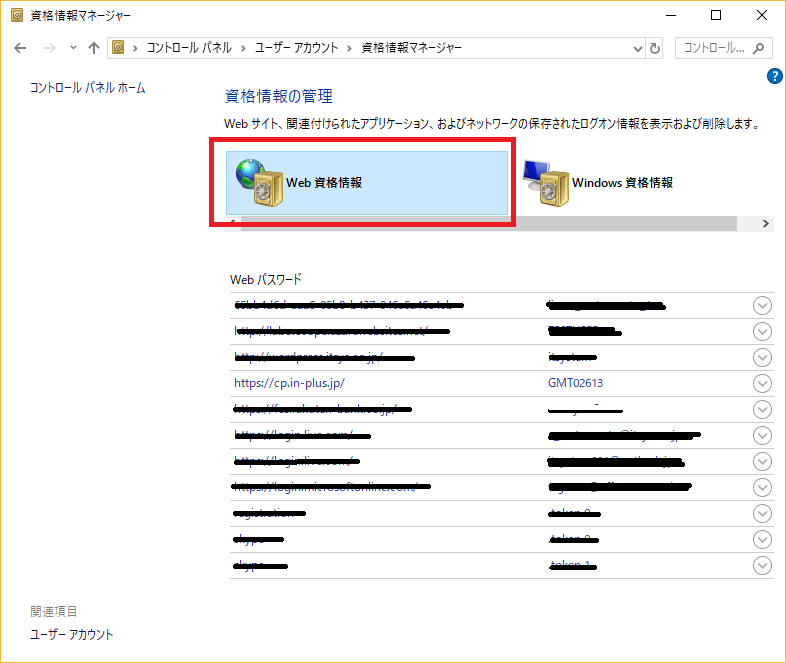
パスワード確認
一覧の中から、パスワードの確認を行いたいWebサイトを展開します。
展開されると伏字になったパスワードの横に「表示」リンクが表示されますのでクリックします。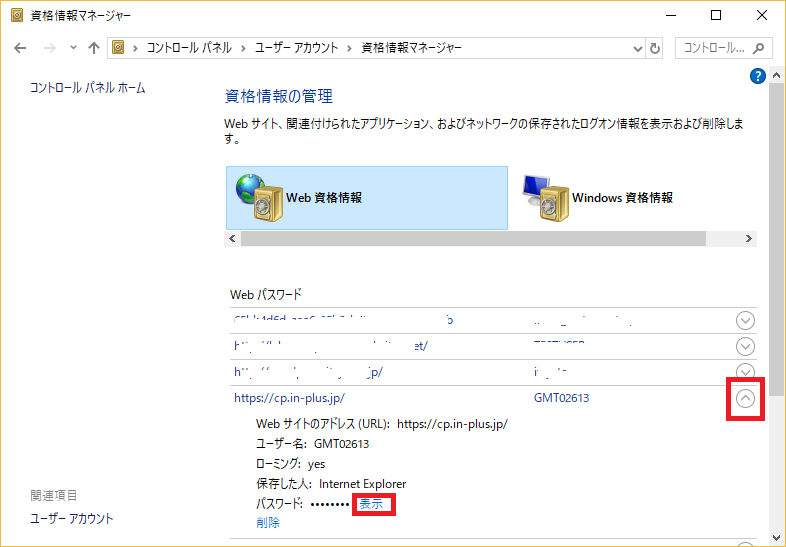
下のように資格情報の確認が行われますので、ログイン時と同じ、ユーザー名とパスワードを入力してください。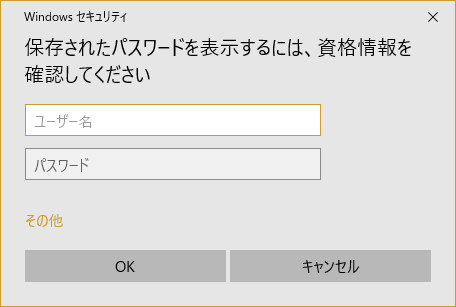
正常に資格場が認証されると、伏字だったパスワードが表示されます。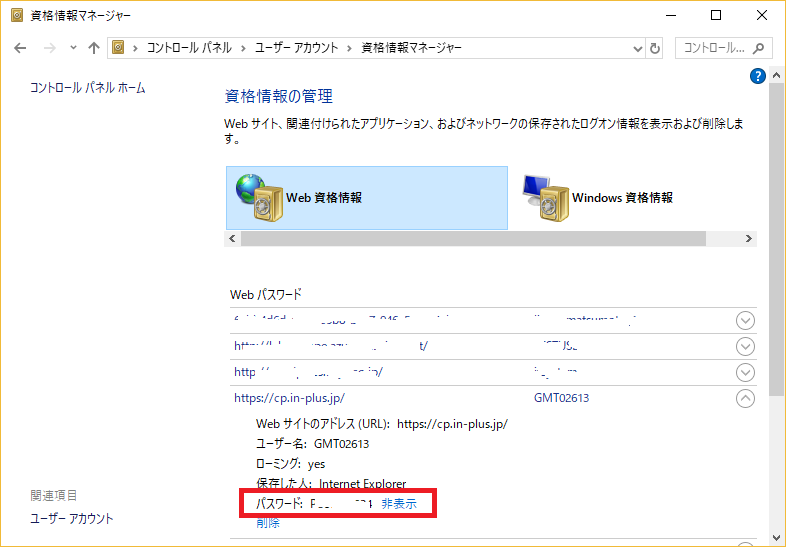
以上、「Windows 10 Microsoft Edge のパスワード確認」の方法の紹介でした。
